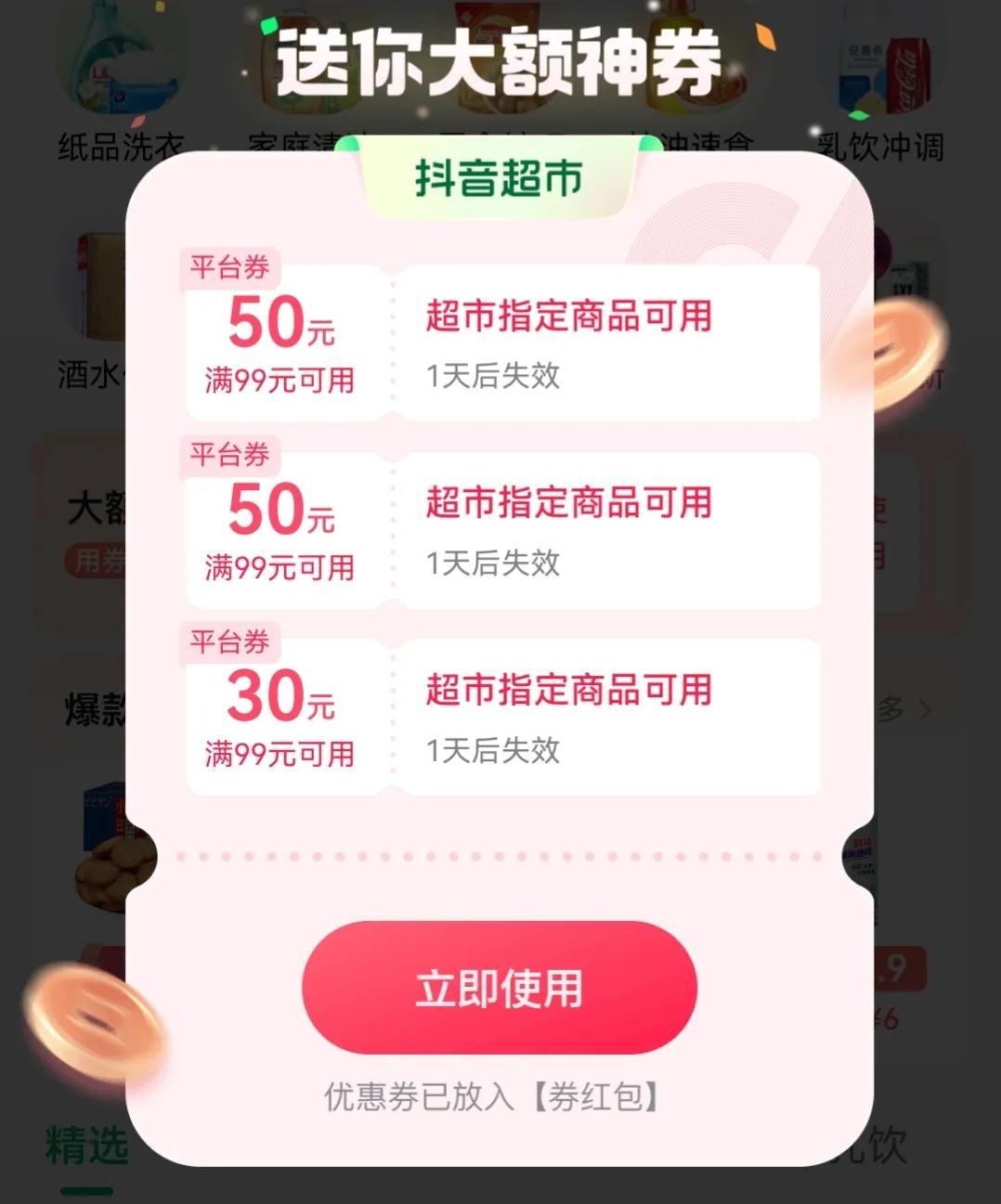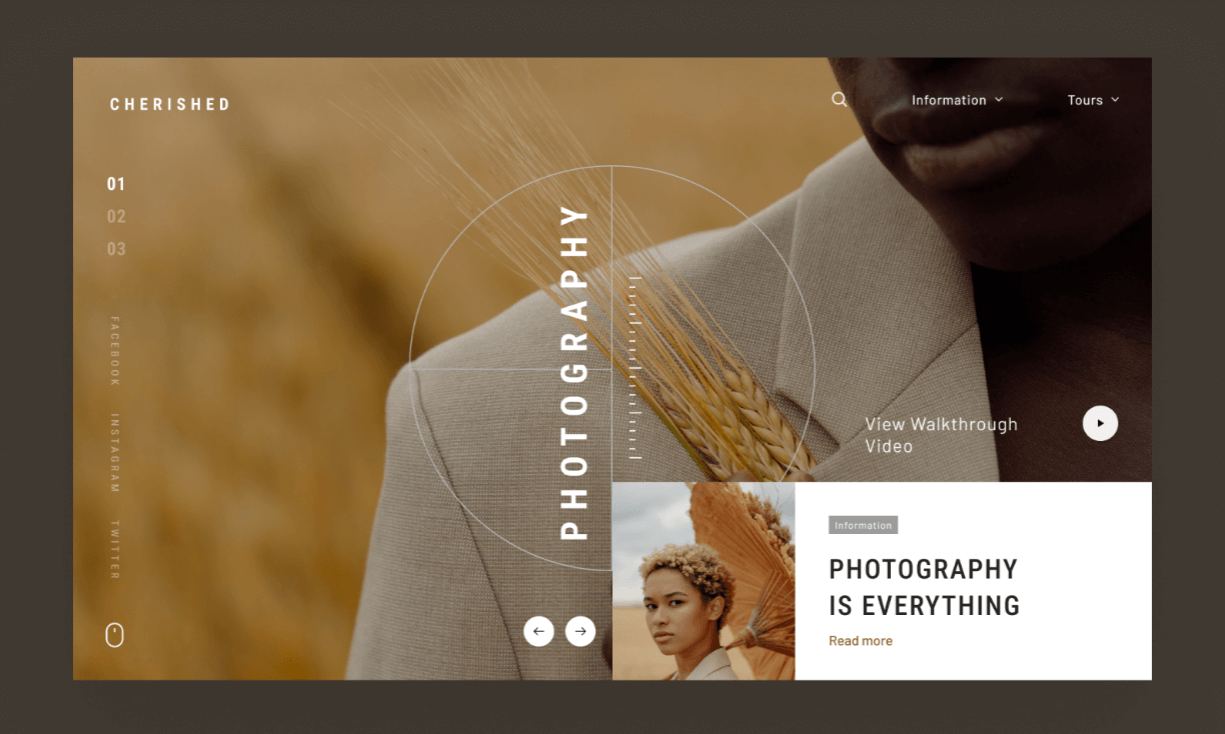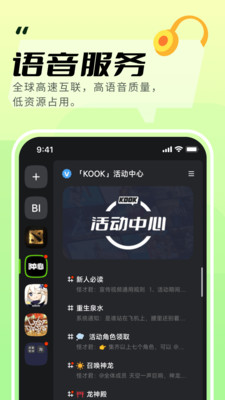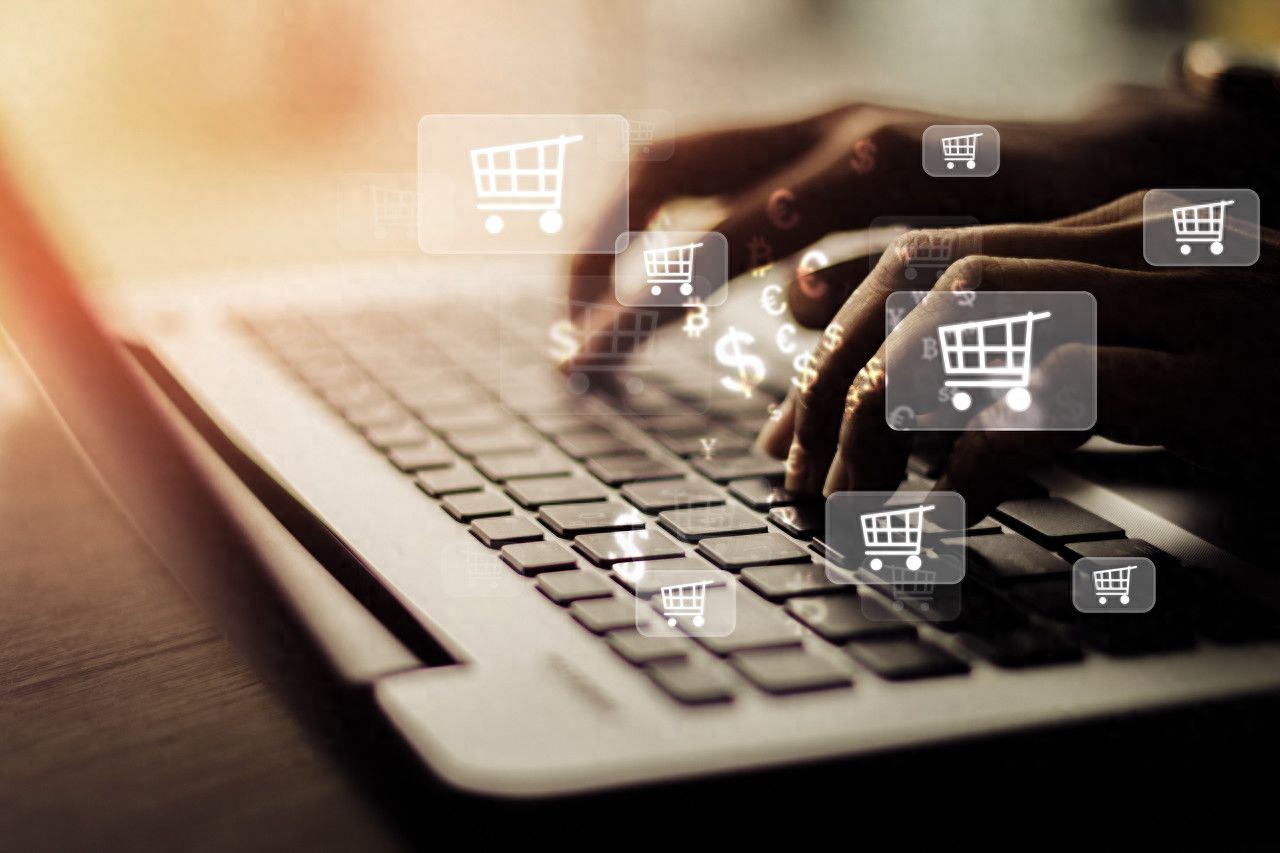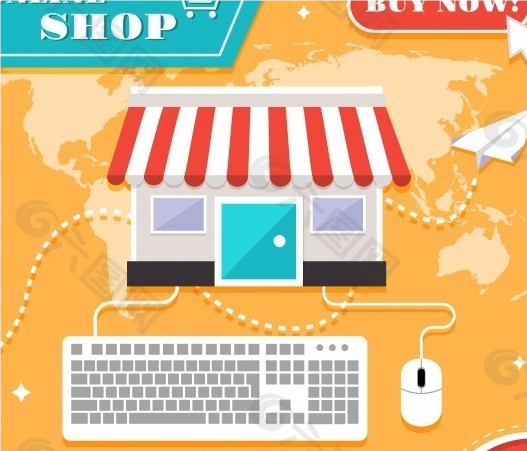还在逐个手动更改WPS文档中的信息吗?使用超高效的快捷键“CTRL+F”可以立刻提升你的工作效率,赶紧来掌握它
神奇快捷键揭秘
在使用WPS编辑文档时,遇到众多重复内容的替换,许多人常常感到束手无策。实际上,WPS中隐藏着一个非常实用的快捷键“CTRL+F”,它能够迅速完成替换任务。试想,如果逐个进行修改,需要耗费多少时间和精力,而利用这个快捷键,我们却能轻松应对,极大地提高了效率。
![图片[1]-WPS替换快捷键是啥?原来是CTRL+F,使用方法速看-东山笔记](https://83ch.com/wp-content/uploads/2025/07/1753362661545_0.jpg)
进入WPS办公软件
要启用该快捷键,首先需要打开WPS办公软件。在电脑桌面上,WPS的图标很容易被发现。以小张为例,他每日都要处理众多文档,他通常先点击桌面上的WPS图标,随后进入办公软件界面,开始一天的工作。一旦进入软件,便更接近使用替换功能了。
打开目标表格文件
进入WPS软件后,需搜寻并激活特定用于替换操作的表格文档。以某公司财务部的小李为例,他每月都需要对财务数据表格进行整理,因此会迅速在WPS中定位到相应的表格并开启它。只有成功打开目标文档,才能进行后续的替换操作,这一步骤至关重要。
调出查找替换对话框
![图片[2]-WPS替换快捷键是啥?原来是CTRL+F,使用方法速看-东山笔记](https://83ch.com/wp-content/uploads/2025/07/1753362661545_1.jpg)
文件一旦打开,便可以启动快捷键“CTRL+F”。轻点这两个键,便会神奇地出现查找与替换的对话框。小王在整理客户信息表格时,需要替换一些错误数据,他按下了“CTRL+F”,对话框立刻弹出,让他意识到离完成任务已经不远了。这个对话框正是执行替换操作的关键界面。
输入内容进行替换
![图片[3]-WPS替换快捷键是啥?原来是CTRL+F,使用方法速看-东山笔记](http://83ch.com/15.png)
在弹出的窗口里,挑选“替换标签”选项。例如,若需将表格中的所有“4”更改为“8”,只需在指定位置输入“查找内容”为“4”和“替换内容”为“8”。小赵在处理销售数据统计时,发现不少数据存在录入失误,他运用此法,迅速且精确地完成了数据的修改,有效防止了后续可能出现的问题。完成输入后,点击“全部替换”按钮,即可执行内容的替换操作。
![图片[4]-WPS替换快捷键是啥?原来是CTRL+F,使用方法速看-东山笔记](https://83ch.com/wp-content/uploads/2025/07/1753362661545_3.jpg)
确认替换操作
点击“全部替换”按钮,随即会出现一个设置选项的对话框,此时需勾选“确定”选项。这情形与小陈在处理一份关键合同文档时相似,他在替换了关键信息之后,也会在这个对话框中点击“确定”,内心感到同样的安心。确认点击后,软件便会依照既定设置自动执行替换任务。
查看替换结果
![图片[5]-WPS替换快捷键是啥?原来是CTRL+F,使用方法速看-东山笔记](https://83ch.com/wp-content/uploads/2025/07/1753362661545_4.jpg)
表格里原本显示的符合条件的各项内容均已更替,例如原本的数字“4”现在变成了“8”。目睹这一替换效果,我们不禁由内心发出赞叹,这快捷键的威力真是不可小觑。自此,我们无需再为大量内容的替换问题而忧心忡忡。
在使用WPS软件时,你是否遇到了一些操作上的困扰?如果你觉得这篇内容对你有所帮助,请不要忘记给予点赞以及将它分享出去!
![图片[6]-WPS替换快捷键是啥?原来是CTRL+F,使用方法速看-东山笔记](https://83ch.com/wp-content/uploads/2025/07/1753362661545_5.jpg)